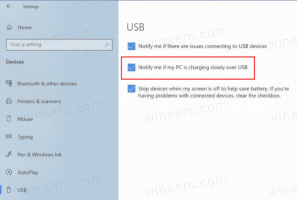Як змінити шрифт панелі рукописного введення в Windows 10
Як ви вже знаєте, Windows 10 включає спеціальний режим для сенсорної клавіатури, який перетворює її на панель рукописного введення. Тепер можна змінити його шрифт. Давайте подивимося, як це можна зробити.
Реклама
Windows 10 містить сенсорну клавіатуру для комп’ютерів і планшетів із сенсорним екраном. Коли ви торкаєтеся будь-якого текстового поля на планшеті, на екрані з’являється сенсорна клавіатура.
У Windows 10 для сенсорної клавіатури попередньо визначено кілька розкладок. Окрім вигляду за замовчуванням, ви можете перемикатися між розкладками клавіатури «Одною рукою», «Рукописний ввод» і «Повна розкладка». Дивіться статтю Як змінити розкладку сенсорної клавіатури в Windows 10

Панель рукописного введення корисна, якщо у вашому пристрої є ручка або стилус. Він здатний розпізнавати ваш введений текст і автоматично перетворювати його в текст.
Можливість змінити шрифт панелі рукописного введення доступна, починаючи з Windows 10 Build 17063. Користувач може вибрати між Segoe UI, Segoe Print або Segoe Script. Нова опція в налаштуваннях дозволяє змінити шрифт. Давайте подивимося, як ним користуватися.
Щоб змінити шрифт панелі рукописного введення в Windows 10, виконайте наступне.
- відчинено Налаштування.
- Перейдіть до Пристрої -> Перо і чорнило Windows.
- Праворуч виберіть потрібний шрифт зі спадного списку Змініть шрифт рукописного введення.

Ви закінчили.
Якщо вам потрібно змінити цю опцію за допомогою налаштування реєстру, це також можливо. Дотримуйтесь інструкцій нижче.
Змініть шрифт панелі рукописного введення за допомогою налаштування реєстру
- Відкрийте Додаток «Редактор реєстру»..
- Перейдіть до наступного ключа реєстру.
HKEY_CURRENT_USER\Software\Microsoft\TabletTip\1.7
Подивіться, як перейти до ключа реєстру одним клацанням миші.
- Праворуч змініть або створіть нове значення рядка LatinFontName і встановіть для нього одне з наступних значень:
- Segoe UI
- Segoe Print
- Segoe Script
- Щоб зміни, внесені за допомогою налаштування реєстру, вступили в силу, вам потрібно вийти з аккаунта і знову увійдіть у свій обліковий запис користувача.
Ви можете завантажити наступні готові до використання файли реєстру.
Завантажте файли реєстру
Вони дозволять застосувати потрібний шрифт одним клацанням миші.
Це воно.